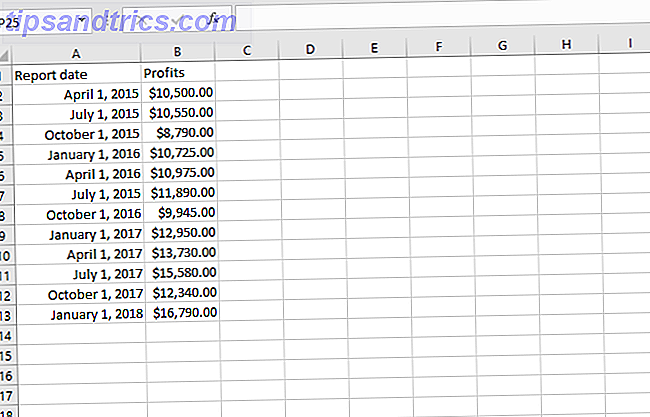La tua connessione wireless fa schifo? Potresti soffrire di congestione del Wi-Fi. I problemi di congestione sono comuni nei complessi di appartamenti o nei quartieri ad alta densità di popolazione. Fortunatamente, il problema non è difficile da risolvere.
Che cosa causa la congestione Wi-Fi?
Immagina una torre della stazione radio. In qualsiasi regione possono esistere dozzine di stazioni. Ogni torre radio spara un'onda invisibile di radiazioni, nota come frequenza, dalla torre alla radio. La regolazione del quadrante della radio cambia canale . Ma cosa succede se due stazioni trasmettono sullo stesso canale?
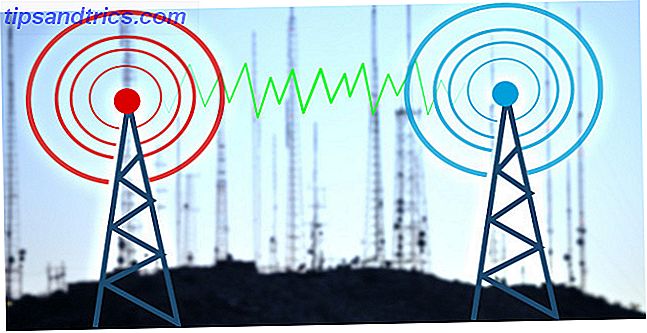
Fortunatamente no. Il governo regola le radio nello stesso modo in cui regolano le frequenze internet wireless. Se ogni trasmettitore della stazione radio utilizza la stessa frequenza, sentirai una cacofonia di suoni distorti: è come cercare di isolare una singola voce in una festa molto affollata.
Proprio come la radio, il Wi-Fi è una forma di radiazione invisibile. Come tutte le forme di radiazione, la forma fisica del Wi-Fi, o frequenza, assomiglia molto a un'onda. Inoltre, non è limitato a una singola forma: esistono più tipi di frequenze Wi-Fi utilizzate dai computer, ovvero 2, 4 GHz e 5 GHz. Mentre i regolatori governativi esercitano uno stretto controllo sul modo in cui i dispositivi si connettono a ciascuna frequenza, vi sono limiti intrinseci nella tecnologia a 2, 4 GHz.
2.4 GHz offre un numero travolgente di 3 canali non sovrapposti. 5 GHz offre 23 canali non sovrapposti - e la sua gamma più corta significa meno segnali radio sovrapposti. 
Il problema con 2, 4 GHz : la maggior parte delle tecnologie di consumo, tra cui Bluetooth e diverse tecnologie Wi-Fi, utilizzano la stessa frequenza e 2, 4 GHz ha solo tre canali non sovrapposti. Inoltre, i 2, 4 GHz possiedono una lunga portata, il che porta a calpestare molti segnali Wi-Fi diversi tra loro.
La soluzione è semplice: identifica quali canali non sono congestionati e passa al tuo dispositivo. Se ciò non funziona, pensa di cambiare il router in un modello a 5 GHz (perché i router dual-band funzionano come i router dual-band possono risolvere i tuoi problemi wireless come i router dual-band possono risolvere i tuoi problemi wireless usando un router che supporta il lo standard dual-band può aumentare sensibilmente la velocità del Wi-Fi in molte circostanze.Per saperne di più.) Tenete presente che molti router ingannevoli offrono router Tri-Band Wireless-AC tri-band tri-band in realtà più rapidi? I router Tri-Band Wireless-AC sono effettivamente più veloci? Quando si tratta di domande sulla rete domestica, ciò che stiamo veramente cercando sono due cose: velocità più elevate e maggiore affidabilità. Leggi di più e altre funzionalità. L'opzione migliore è sempre un dispositivo dual-band.
Strumenti per risolvere la congestione Wi-Fi
Innanzitutto, è necessario identificare quale canale Wi-Fi offre affidabilità e velocità. Secondo (e ultimo), è necessario modificare il canale del router. Ciò significa utilizzare uno strumento di analisi Wi-Fi e modificare un'impostazione sul router.
Su Windows, un enorme numero di strumenti può identificare i canali affollati. Una delle migliori opzioni proviene da Windows Store: WiFi Analyzer.
Se non si ha accesso a Windows Store, si consiglia WifiInfoView di NirSoft.
Utilizzando WiFi Analyzer
Usando WiFi Anlyzer è morto semplice. Basta installare ed eseguire l'app. Dopo l'installazione, è possibile avviarlo andando su Cerca di Windows ( tasto Windows + Q ), digitare WiFi Analyzer e selezionare il risultato Store; potrebbe essere necessario installare l'app prima di poter procedere al lancio.

Lo strumento dovrebbe rilevare la potenza del segnale Wi-Fi, che varia da -0 a -100 decibel milliwatt (dBm), minore è il migliore. A -0 dBm sei proprio accanto al trasmettitore. A -100 dBm la tua connessione non funzionerà. Un numero inferiore (tecnicamente un negativo è inferiore) di -70 significa una connessione solida. -80 dBm o superiore significa una connessione scadente.

Quindi, fare clic su Analizza nella barra dei menu in alto. WiFi Analyzer visualizza una visualizzazione delle diverse reti Wi-Fi sovrapposte nelle vicinanze. Se due reti trasmettono sullo stesso canale, noterai che si sovrapporranno. Ogni canale è un numero compreso tra 1 e 161.
Raccomanda anche il canale più affidabile (ma non sempre il più veloce) sulla tua rete. Prendi nota di quel numero.

Ecco come appare quando due reti si sovrappongono:

L'app WiFi Analyzer non consiglia il canale più veloce. Raccomanda solo il canale con la connessione più affidabile. In generale, maggiore è il numero del canale, il più veloce è.
Se non possiedi Windows 8 o versioni successive, ti consigliamo di provare WifiInfoView di NirSoft, che offre funzionalità simili a WiFi Analyzer.
Cambia canale router
Ora che sai quale canale Wi-Fi funziona meglio, dovrai modificare le impostazioni del router. L'accesso alle impostazioni del tuo router richiede un browser, come Chrome o Microsoft Edge. L'accesso alle sue impostazioni, sfortunatamente, varia tra i diversi modelli di router, ma si applicano alcune regole generali.
- Router NetGear : nel browser, vai su http://routerlogin.net.
- Router TP-Link : nel browser, vai su http://tplinklogin.net
- Router Linksys : nel browser, vai a 192.168.1.1.
Nota : la maggior parte dei router utilizza "admin" come login e "password" come password. I dettagli di accesso possono anche essere stampati sul retro del router o nel manuale di istruzioni fornito con esso. Se non riesci ad accedere al router, prova a cercare in Internet il metodo di accesso del tuo router individuale.
Per il mio router NetGear, la modifica del canale Wi-Fi non è stata difficile. Ho navigato su http://routerlogin.net e inserito il mio login e password. La schermata iniziale mostra diverse opzioni nel riquadro di sinistra. Il canale è una proprietà wireless, quindi si trova sicuramente lì. Il cambio canali si trova sotto il nome della rete.

Ho quindi cambiato il canale di rete con l'opzione che offriva una buona connessione e un numero di canale più alto (che significa una frequenza più alta). Dopo aver cambiato il canale, ho sofferto di alcuni problemi di connessione, che sono stati risolti spegnendo e accendendo il router.
La prova è nel pudding
In definitiva, il modo migliore per capire se hai migliorato le tue velocità di rete è attraverso i test. Raccomando l'uso di SpeedTest.net (la nostra recensione di SpeedTest Esegui un test di velocità su Internet con SpeedTest Esegui un test di velocità su Internet con SpeedTest Ulteriori informazioni.) È un buon modo per determinare quali canali Wi-Fi offrono la combinazione ottimale di velocità e affidabilità. Se ciò non funziona, potresti provare alcuni altri metodi per migliorare le prestazioni del router 10 modi per migliorare la velocità del tuo router corrente 10 modi per migliorare la velocità del tuo router corrente Ecco alcune semplici modifiche del router che potrebbero rendere un mondo di differenza sulla rete Wi-Fi domestica. Leggi di più .
Hai altri suggerimenti per migliorare le prestazioni della rete? Si prega di condividere con altri lettori!
Credito immagine: larghezza canale wireless tramite Wikipedia